Od bančnih aplikacij do osebnih besedilnih pogovorov je vaš telefon Android napolnjen z veliko občutljivimi podatki. Ker gre za računalnik / povezano napravo, ki je najpogosteje z vami, je to samo smiselno.
Vendar, če vaš otrok želi igrati igre na vašem telefonu ali morate dovoliti družinskemu članu / prijatelju, da ga uporabi za klic, ali bi res morali predati takojšen dostop do vseh svojih podatkov? To ne pomeni, da bi oseba, ki uporablja vaš telefon, namerno povzročila zlonamernost, toda blokiranje teh občutljivih aplikacij za steno pomaga zagotoviti, da te stvari ostanejo nedotaknjene.
Na srečo vaš telefon Android zelo enostavno omogoča, da ga drugi uporabljajo, hkrati pa omejuje dostop do njih. To lahko storite tako, da dodate drugega uporabnika ali omogočite način za goste, danes pa vam bomo pokazali, kako delujeta obe funkciji.
Kako dodati drugega uporabnika
- Na domačem zaslonu dvakrat povlecite navzdol za dostop do hitrih nastavitev.
- Dotaknite se ikona osebe v spodnjem desnem kotu hitrih nastavitev.
-
Dotaknite se Dodaj uporabnika.


 Vir: Joe Maring / Android Central
Vir: Joe Maring / Android Central - Dotaknite se v redu na pojavnem oknu.
- Ko telefon preklopi na stran »Nastavi novega uporabnika«, tapnite Nadaljujte.
-
Vaš telefon bo preveril, ali je kaj razpoložljive posodobitve.
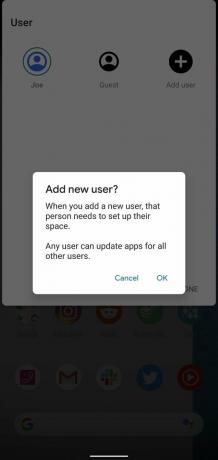

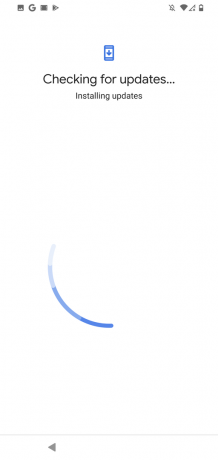 Vir: Joe Maring / Android Central
Vir: Joe Maring / Android Central - Vnesite E-poštni naslov Google Računa za novega uporabnika.
- Vnesite račun geslo.
-
Potrdite svoje dvostopenjsko preverjanje za račun, če ste ga nastavili.
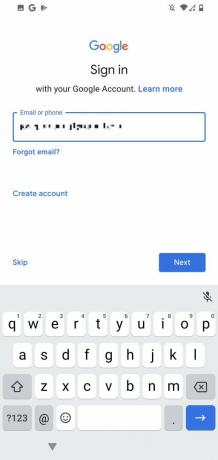
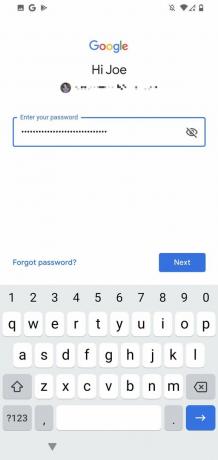
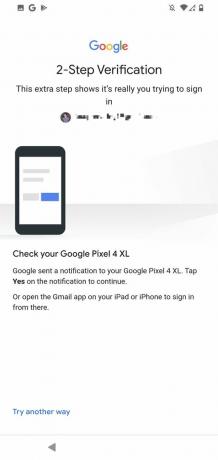 Vir: Joe Maring / Android Central
Vir: Joe Maring / Android Central - Dotaknite se strinjam se.
- Pomaknite se na naslednjo stran in tapnite Sprejmi.
-
Vpiši svoj PIN.

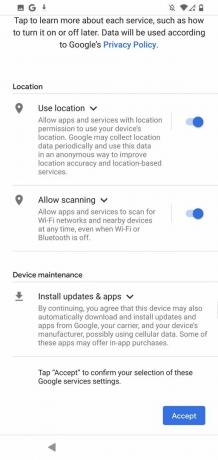
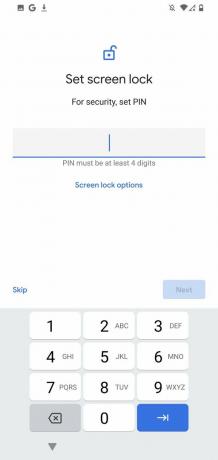 Vir: Joe Maring / Android Central
Vir: Joe Maring / Android Central - Znova vnesite svoj PIN.
- Izberite, ali želite za račun nastaviti biometrično preverjanje pristnosti (če tega ne želite, tapnite Preskoči).
-
Dotaknite se Strinjam se.

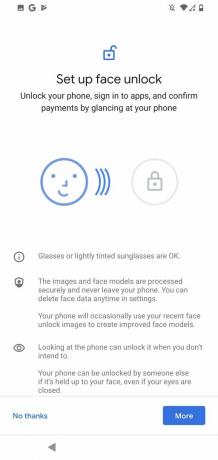
 Vir: Joe Maring / Android Central
Vir: Joe Maring / Android Central -
Dotaknite se Naslednji.
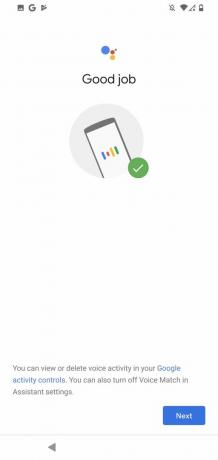

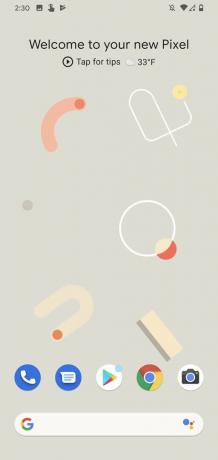 Vir: Joe Maring / Android Central
Vir: Joe Maring / Android Central
Po vsem tem bi moral biti vaš telefon Android videti tako, kot je bil, ko ste ga prvič vzeli iz škatle. Pod novim uporabnikom, ki ste ga ustvarili, v bistvu deluje kot povsem nova naprava. Postavitev začetnega zaslona je v privzetem stanju, vse aplikacije, nameščene v vašem primarnem uporabniškem profilu, so skrite itd.
Zdaj, ko je ustvarjen vaš novi uporabnik, lahko enostavno preklopimo nazaj na vaš glavni profil.
- Na domačem zaslonu dvakrat povlecite navzdol za dostop do hitrih nastavitev.
- Dotaknite se ikona osebe v spodnjem desnem kotu hitrih nastavitev.
-
Dotaknite se svojega primarnega profila.


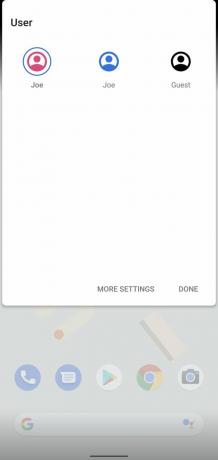 Vir: Joe Maring / Android Central
Vir: Joe Maring / Android Central
Tako kot na običajnem domačem zaslonu in telefon se je vrnil v prejšnje stanje. Čeprav je ta način dodajanja novega uporabnika malo preveč primeren, če samo pustite nekomu, da uporablja vaš telefon na enkratna situacija je lahko koristna za otroka, zakonca, sostanovalca ali koga drugega, s katerim se zgodi, da ga delite telefon s.
Kako omogočiti način za goste
Nato se pogovorimo o Android-ovem načinu za goste. To boste želeli uporabiti za tiste trenutke, ko ste na kratko nekomu daste telefon v trenutku, na primer, ko mora vaš prijatelj hitro telefonski klic.
Vklop načina za goste je veliko preprostejši kot dodajanje novega uporabnika, postopek pa je naslednji:
- Na domačem zaslonu dvakrat povlecite navzdol za dostop do hitrih nastavitev.
- Dotaknite se ikona osebe v spodnjem desnem kotu hitrih nastavitev.
-
Dotaknite se Gost.


 Vir: Joe Maring / Android Central
Vir: Joe Maring / Android Central
Z le nekaj pipami je vaš telefon prešel na poenostavljeno postavitev, ki je prilagojena drugim, da lahko varno uporabljajo vaš telefon. Ne morejo videti vaših obvestil, vaš Google Račun je začasno odstranjen in vse vaše osebne aplikacije so skrite.
Gostujoči način ni zasnovan za uporabo kot stalni profil, saj je funkcionalnost omejena, vendar je glede na situacijo verjetno bolje, če ga uporabite kot ustvarite popolnoma nov profil.
Zaščitite svoje podatke
Ni nujno imeti ustvariti nov uporabniški profil za svojega otroka ali omogočiti način za goste vsakič, ko nekdo na kratko uporabi vaš telefon, če pa želite biti dodatni prepričajte se, da so vaši osebni podatki na voljo samo vašim očem in vašim očem, to sta dve orodji, ki ju je vsekakor vredno preveriti ven
Obe funkciji so bili predstavljeni v telefonih Android, začenši z Android 5.0 Lollipop, tako da imate več kot verjetno dostop do njih.
